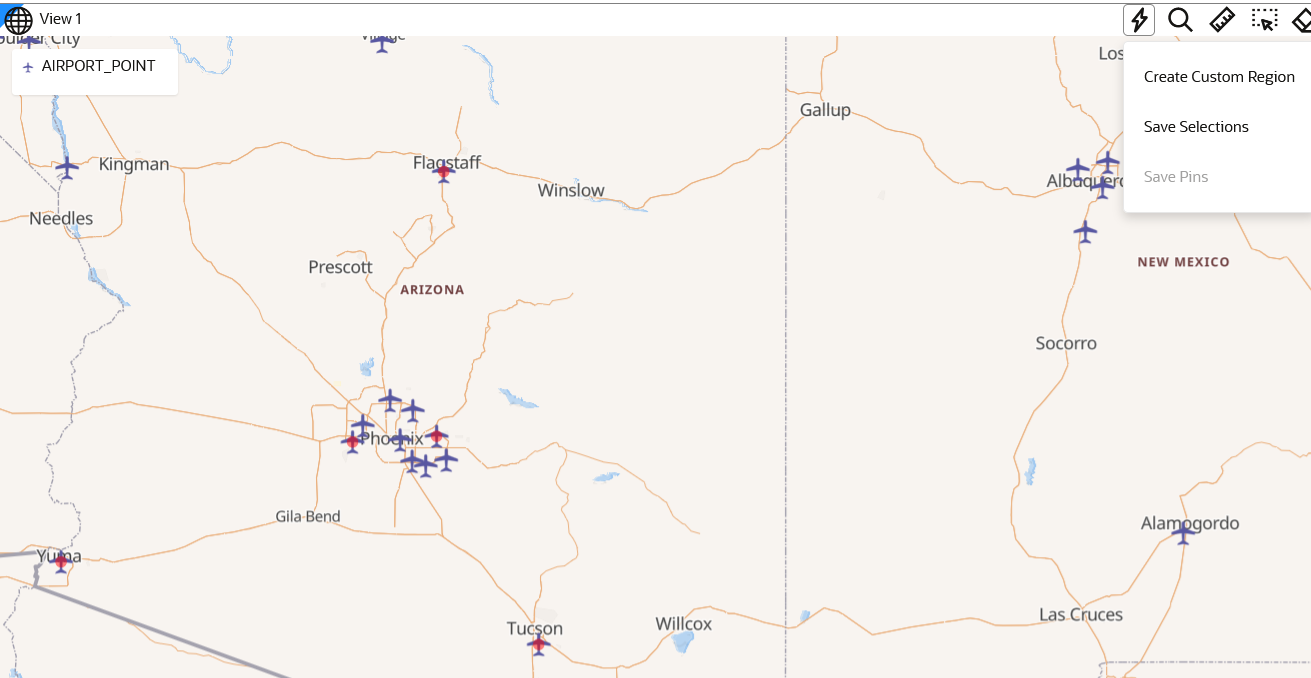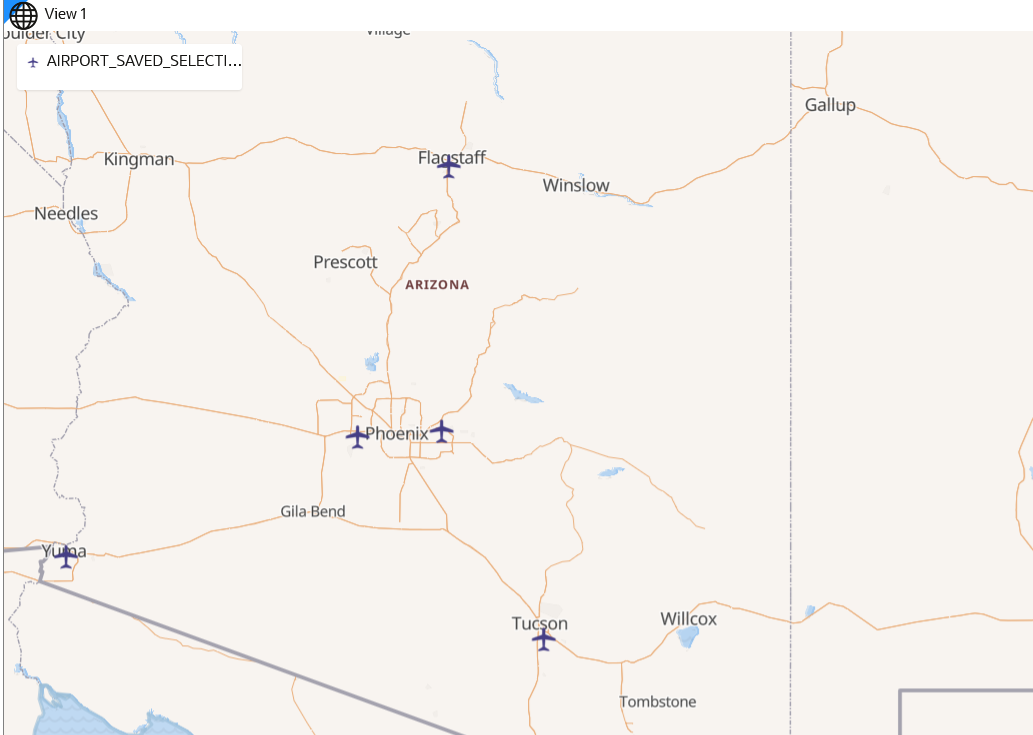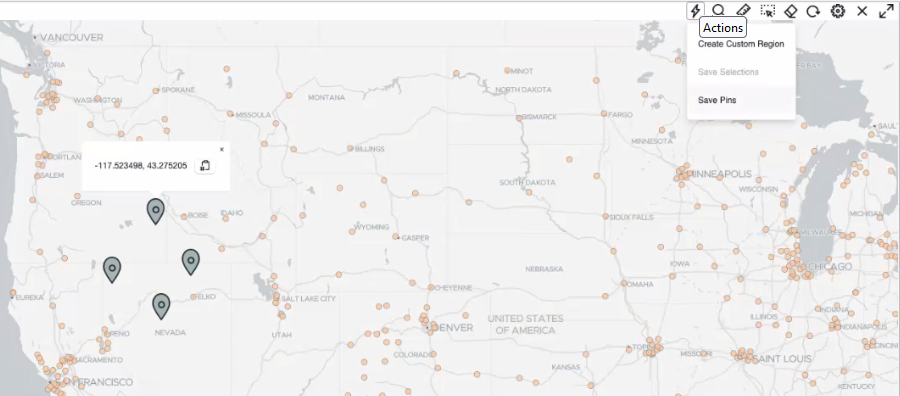3.6.2 空間分析データセットについて
Spatial Studioでは、空間分析データセットに空間分析操作の結果が格納されます。また、マップ・レイヤー上の選択した地理フィーチャまたはピンを格納すると、新しい空間分析データセットとして保存されます。
マップ・ビジュアライゼーションのデータ・ソースに対して新しい空間分析操作(既存のデータセットのフィルタリング、組合せ、変換など)を実行すると、分析の結果が空間分析データセットに生成されます。同様に、マップ・レイヤー上の選択した地理的位置またはピンを格納すると、空間データは空間分析データセットとして格納されます。これらのデータセットはすぐにマップ・ビジュアライゼーション・プロジェクトに追加され、「アクティブ・プロジェクト」ページの「分析」に表示されます。これらのデータセットは、「データセット」ページで表示することもできます。
- データセットへのマップ上の選択したフィーチャの保存
マップ・レイヤー上の選択したフィーチャを新しい空間分析データセットに保存できます。 - データセットへのマップ上のピンの保存
マップ・レイヤーにドロップしたすべてのピンを空間分析データセットに保存できます。
関連トピック
親トピック: Spatial Studioの「データセット」ページ
3.6.2.1 データセットへのマップ上の選択したフィーチャの保存
マップ・レイヤー上の選択したフィーチャを新しい空間分析データセットに保存できます。
次のステップでは、マップ・レイヤー上の選択したフィーチャをデータセットに保存できます。
この手順では、「アクティブ・プロジェクト」ページでプロジェクトが開いていることを前提としています。
親トピック: 空間分析データセットについて
3.6.2.2 データセットへのマップ上のピンの保存
マップ・レイヤーにドロップしたすべてのピンを空間分析データセットに保存できます。
格納されたピンが含まれるこのデータセットは、後で様々な空間分析で使用できます。
次のステップでは、マップ・レイヤー上の複数のピンをデータセットに保存できます。
この手順では、「アクティブ・プロジェクト」ページでプロジェクトを開いており、ビジュアライゼーション用に表示されているマップ・レイヤーに複数のピンが含まれていることが前提となっています。
関連トピック
親トピック: 空間分析データセットについて